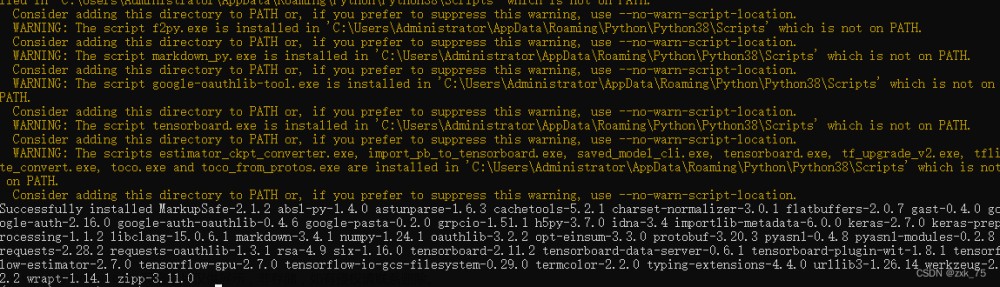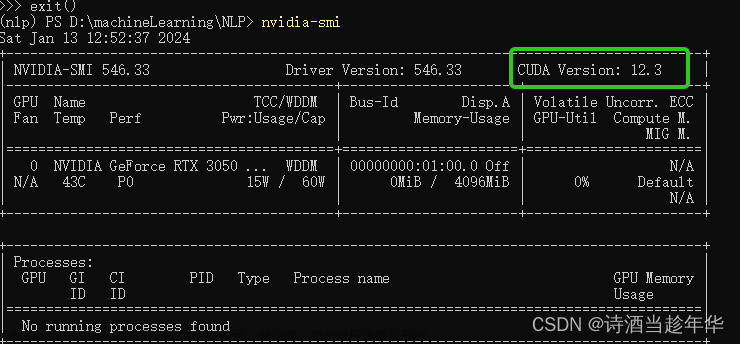这里大家看一个视频系列,讲得非常详细,链接在此:https://www.bilibili.com/video/BV1S5411X7FY?p=28&vd_source=3be739b673e1151850f4b8060ac78e1a
这里主要是说我遇到的问题以及解决办法。
首先,我的笔记本是有显卡的,只不过算力为6,较低,但是已经差不多了,主要是想在windows上操作,嗯,还有就是在服务器上很慢,只是两个情况都试了,谁最快完成就选择谁。
我是之前把我的独立显卡禁用了,因为不是英伟达显卡。自己笔记本有两个显卡,害怕会产生冲突。一切按视频讲解一番操作,但是在最后验证的时候是false,仔细观察下载的包计划,是cpu版本,阅读b站评论区网友的回答,得知没有gpu版本的所以选择了cpu版本下载,所以我降低了pytorch的版本,选择了11.7的版本,大家可以到这个链接上去看自己cuda版本对应的pytorch在你的下载网址到底有没有,因为我的下载地址是清华镜像,所以是这个链接https://mirrors.tuna.tsinghua.edu.cn/anaconda/cloud/pytorch/win-64/
除此以外,我还遇到的一个问题就是cuda驱动的重新安装,这个百度可以搜索到教程,给出我参考的链接https://blog.csdn.net/qq_44703886/article/details/112859392?ops_request_misc=%257B%2522request%255Fid%2522%253A%2522170555638116800215084070%2522%252C%2522scm%2522%253A%252220140713.130102334…%2522%257D&request_id=170555638116800215084070&biz_id=0&utm_medium=distribute.pc_search_result.none-task-blog-2allbaidu_landing_v2~default-5-112859392-null-null.142v99pc_search_result_base6&utm_term=nvidia%E6%98%BE%E5%8D%A1%E9%A9%B1%E5%8A%A8%E5%AE%89%E8%A3%85%E6%95%99%E7%A8%8B&spm=1018.2226.3001.4187文章来源地址https://www.toymoban.com/news/detail-804475.html
文章来源:https://www.toymoban.com/news/detail-804475.html
到了这里,关于windows11+GPU1060安装强化学习环境之pytorch的文章就介绍完了。如果您还想了解更多内容,请在右上角搜索TOY模板网以前的文章或继续浏览下面的相关文章,希望大家以后多多支持TOY模板网!